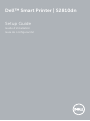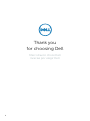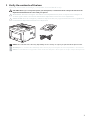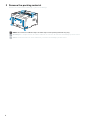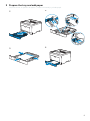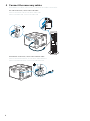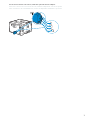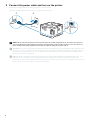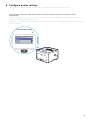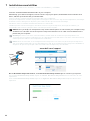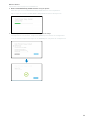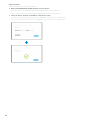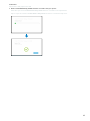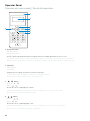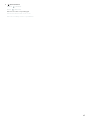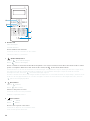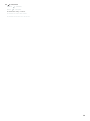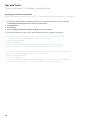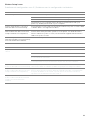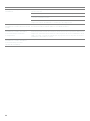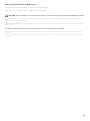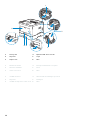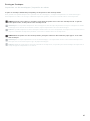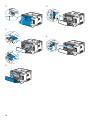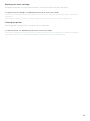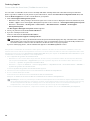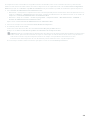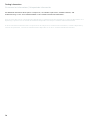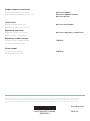Dell S2810dn Le manuel du propriétaire
- Catégorie
- Toners
- Taper
- Le manuel du propriétaire
Ce manuel convient également à
La page charge ...
La page charge ...

3
1 Verify the contents of the box
Vérifiez le contenu de l'emballage | Compruebe el contenido de la caja
CAUTION: Before you set up and operate your Dell printer, read and follow the safety instructions in the
Important Information that comes with your printer.
ATTENTION : Avant de configurer et d'utiliser votre imprimante Dell, lisez et respectez les consignes de
sécurité reprises dans le document Informations importantes fourni avec votre imprimante.
PRECAUCIÓN: Antes de configurar y utilizar su impresora Dell, lea y siga las instrucciones de seguridad en
la Información importante incluida con la impresora.
NOTE: The contents of the box vary depending on the country or region you purchased the printer from.
REMARQUE : Le contenu de l'emballage varie selon le pays ou la région où votre imprimante a été achetée.
NOTA: El contenido de la caja puede variar en función del país o de la región en la que compre la impresora.

4
2 Remove the packing material
Retirez le matériau d'emballage | Quite el embalaje
NOTE: The location of adhesive tapes and the shape of the packing material may vary.
REMARQUE : L'emplacement des rubans adhésifs et la forme du matériau d'emballage peuvent varier.
NOTA: La ubicación de las cintas adhesivas y la forma del embalaje pueden variar.

5
3 Prepare the tray and add paper
Préparez le bac et ajoutez du papier | Prepare la bandeja y añada papel

6
4 Connect the necessary cables
Raccordez les câbles nécessaires | Conecte los cables necesarios
For USB connection, connect the USB cable
Pour la connexion USB, raccordez le câble USB
Para la conexión USB, conecte el cable USB
For Ethernet connection, connect the ethernet cable
Pour la connexion Ethernet, raccordez le câble Ethernet
Para la conexión Ethernet, conecte el cable Ethernet

7
For wireless network connection, install the optional wireless adapter
Pour vous connecter à un réseau sans fil, installez l'adaptateur sans fil en option
Para conexiones de red inalámbricas, instale el adaptador inalámbrico opcional

8
5 Connect the power cable and turn on the printer
Branchez le câble d'alimentation et allumez l'imprimante
Conecte el cable de alimentación y encienda la impresora
NOTE: When you turn the printer on for the first time, the initial setup appears on the panel. If you do not
start configuring the initial settings, the printer automatically restarts in three minutes. You can choose to
run the initial setup wizard again at a later time if required using the operator panel.
REMARQUE : Lorsque vous allumez l'imprimante pour la première fois, la configuration initiale apparaît sur le
panneau. Si vous ne commencez pas la configuration des réglages initiaux, l'imprimante redémarre dans les
trois minutes. Vous pouvez, si vous le souhaitez, réexécuter ultérieurement l'assistant de configuration à
l'aide du panneau de commande.
NOTA: Cuando encienda la impresora por primera vez, aparecerá la pantalla de configuración inicial en el
panel. Si no se comienza con el establecimiento de la configuración inicial, pasados tres minutos la
impresora se reinicia automáticamente. Puede seleccionar ejecutar el asistente de configuración inicial más
tarde si fuera necesario mediante el panel del operador.

9
6 Configure printer settings
Configurez les paramètres de l'imprimante | Configure los ajustes de la impresora
Set the language, time zone, date and time. After you finish setting up the printer, the printer restarts
automatically.
Définissez la langue, le fuseau horaire, la date et l'heure. Une fois la configuration de l'imprimante terminée,
l'imprimante redémarre automatiquement.
Ajuste el idioma, la zona horaria, la fecha y la hora. Después de terminar de configurar la impresora, esta se reinicia
automáticamente.

10
7 Install drivers and utilities
Installez les pilotes et les utilitaires | Instale controladores y utilidades
Insert the
Software and Documentation
disc in your computer.
Alternatively, go to dell.com/support, enter the Service Tag of your printer, download the latest software and
driver, and then open the file that you downloaded.
Insérez le disque
Software and Documentation
dans votre ordinateur.
Vous pouvez également consulter la page dell.com/support, saisir le Service Tag de votre imprimante, télécharger
la dernière version du logiciel et du pilote, puis ouvrir le fichier que vous avez téléchargé.
Introduzca el disco
Software and Documentation
en el ordenador.
También puede ir a dell.com/support, introducir la Service Tag de la impresora, descargar el software y el
controlador más recientes y después abrir el archivo que ha descargado.
NOTE: Before you begin, for wired printer setup ensure that the printer is connected to your computer using
an Ethernet or USB cable. For wireless printer setup ensure that there is no cable connected between the
printer and your computer.
REMARQUE : Dans le cas d'une connexion filaire, vérifiez avant de commencer que l'imprimante est
correctement raccordée à l'ordinateur avec un câble Ethernet ou USB. Dans le cas d'une connexion sans fil,
vérifiez qu'aucun câble ne relie l'imprimante à l'ordinateur.
NOTA: Antes de comenzar, en la configuración de la impresora con cable, asegúrese de que la impresora
esté conectada al ordenador con un cable Ethernet o USB. En la configuración de la impresora inalámbrica,
asegúrese de que no hay ningún cable conectado entre la impresora y el ordenador.
On the Dell Printer Easy Install window, click Next. Dell Printer Easy Install begins to search for your printer.
Sur la fenêtre Dell Printer Easy Install, cliquez sur Suivant. Dell Printer Easy Install lance la recherche de cette
imprimante.
En la ventana Dell Printer Easy Install, haga clic en Siguiente. Dell Printer Easy Install empieza a buscar esta
impresora.
www.dell.com/support

11
Wireless Printer
Imprimante sans fil | Impresora inalámbrica
1 Wait for
Dell Printer Easy Install
wizard to find your printer.
Attendez que l'assistant Dell Printer Easy Install détecte votre imprimante.
Espere a que el asistente de Dell Printer Easy Install encuentre la impresora.
2 When the printer is found, click
Install
to complete the setup.
Si l'imprimante a été trouvée, cliquez sur Installer pour terminer la configuration.
Si se encuentra la impresora, haga clic en Instalar para completar la configuración.
La page charge ...
La page charge ...

14
Printer Features
Caractéristiques de l'imprimante | Características de la impresora
1 Service Tag 5 Optional 550-Sheet Feeder (Tray2)
2 Operator Panel 6 Toner Cartridge
3 Multipurpose Feeder (MPF) 7 Drum Cartridge
4 Tray1 8 Front Cover
1 Service Tag 5 Chargeur 550 feuilles en option (Bac2)
2 Panneau de commande 6 Cartouche de toner
3 MPF 7 Cartouche à tambour
4 Bac1 8 Capot avant
1 Service Tag 5 Alimentador de 550 hojas opcional (Bandeja2)
2 Panel del operador 6 Cartucho de tóner
3 Alimentador multifunción (MPF) 7 Cartucho de tambor
4 Bandeja 1 8 Cubierta frontal
345
7 68
21

15
1 Left Side Cover 7 Chute
2 Power Switch 8 Duplex Unit
3 Ethernet Port 9 Transfer Unit
4 USB Port 10 Fusing Unit
5 Wireless Adapter Socket 11 Rear Cover
6 Power Connector
1 Couvercle latéral gauche 7 Chute
2 Interrupteur d'alimentation 8 Unité recto verso
3 Port Ethernet 9 Unité de transfert
4 Port USB 10 Module de fusion
5 Prise pour adaptateur sans fil 11 Capot arrière
6 Connecteur d'alimentation
1 Cubierta lateral izquierda 7 Conducto
2 Interruptor principal 8 Unidad de impresión a dos caras
3 Puerto Ethernet 9 Unidad de transferencia
4 Puerto USB 10 Unidad del fusor
5 Conector del adaptador inalámbrico 11 Cubierta trasera
6 Conector de alimentación
1
2
4
3
5
6
8
9
10
11
7

16
Operator Panel
Panneau de commande | Panel del operador
1 Ready / Error LED
DEL Prêt / Erreur
LED de Listo / Error
Shows a green light when the printer is ready and shows an amber light when an error occurs.
Une lumière verte s'allume lorsque l'imprimante est prête, et une lumière orange s'allume en cas d'erreur.
Muestra una luz verde cuando la impresora está lista, y muestra una luz ámbar cuando se produce un error.
2LCD Panel
Panneau LCD
Panel LCD
Displays various settings, instructions, and error messages.
Permet d'afficher divers réglages, instructions et messages d'erreur.
Muestra varios ajustes, instrucciones y mensajes de error.
3 button
Boutons
Botón
Moves the cursor or highlight up or down.
Permettent de déplacer le curseur ou la mise en surbrillance vers le haut ou vers le bas.
Mueve el cursor o resalta hacia arriba o abajo.
4 button
Boutons
Botón
Moves the cursor or highlight right or left.
Permettent de déplacer le curseur ou la mise en surbrillance vers la droite ou vers la gauche.
Mueve el cursor o resalta hacia derecha o izquierda.
1
2
3
4
4
5
3

17
5 (Cancel) button
Bouton (Annuler)
Botón (Cancelar)
Cancels an active or a pending job.
Annule une tâche active ou en cours.
Cancela los trabajos activos o pendientes.

18
6Number Pad
Pavé numérique
Teclado numérico
Enters numbers and characters.
Permet de saisir des caractères et des chiffres.
Introduce números y caracteres.
7
(Power Saver)
button
Bouton (Economie d'énergie)
Botón (Ahorro de energía)
Enters or exits the Power Saver mode. When the printer is not used for a while, it enters the Power Saver mode to reduce
power consumption. When the Power Saver mode is active, the (Power Saver) button blinks.
Permet d'entrer ou de sortir du mode d'économie d'énergie. Si l'imprimante n'est pas utilisée pendant une longue durée,
elle entre en mode d'économie d'énergie pour réduire sa consommation d'énergie. Lorsque le mode d'économie
d'énergie est activé, le bouton (Economie d'énergie) clignote.
Accede o sale del modo Ahorro de energía. Cuando la impresora no se ha usado durante un cierto tiempo, entra en modo
de Ahorro de energía para reducir el consumo energético. Cuando el modo de Ahorro de energía está activo, el botón
(Ahorro de energía) parpadea.
8(Back) button
Bouton (Retour)
Botón (Retroceder)
Returns to the previous screen.
Permet de revenir à l'écran précédent.
Regresa a la pantalla anterior.
9 (Menu) button
Bouton (Menu)
Botón (Menú)
Moves to the top level of the menu.
Permet de se déplacer vers le haut du menu.
Lleva al nivel superior del menú.
10
6
7
8
9

19
10 (Set) button
Bouton (Valider)
Botón (Aceptar)
Confirms the entry of values.
Confirme les saisies des valeurs.
Confirma la introducción de valores.
La page charge ...

21
Wireless Setup Issues
Problèmes de configuration sans fil | Problemas con la configuración inalámbrica
Problem Action
Cannot setup wireless connection. Ensure the wireless adapter is securely inserted to the correct slot.
Ensure that the Ethernet cable is disconnected from the printer.
Ensure that Wi-Fi is set to On. For more information, see your User's Guide.
The firewall on your computer may be blocking communication with your
printer. Try disabling the firewall on your computer.
Cannot setup wireless connection
with WPS (Wi-Fi Protected Setup).
Ensure that the security setting of the wireless LAN access point or router is WPA
or WPA2. (WEP is not supported on WPS.)
Cannot setup wireless connection
with the WPS-PBC (Wi-Fi Protected
Setup-Push Button Configuration).
Press the WPS button on the wireless LAN access point or router within two
minutes after starting the WPS operation on the printer. For details about the
wireless LAN access point or router, see the manual supplied with the wireless
LAN access point or router.
Cannot setup wireless connection
with WPS-PIN (Wi-Fi Protected Setup-
Personal Identification Number).
Check if the PIN you have entered on the computer is correct.
Problème Action
Impossible d'établir une connexion
sans fil.
Vérifiez si l'adaptateur sans fil est bien inséré dans le bon logement.
Assurez-vous que le câble Ethernet est débranché de l'imprimante.
Vérifiez que le Wi-Fi est réglé sur Activé. Pour plus d'informations, reportez-vous
à votre Guide de l'utilisateur.
Il est possible que le pare-feu de votre ordinateur bloque la communication avec
votre imprimante. Essayez de désactiver le pare-feu de votre ordinateur.
Impossible d'établir la connexion sans
fil avec le WPS (Wi-Fi Protected Setup).
Vérifiez que le paramètre de sécurité du routeur ou point d'accès au réseau local
sans fil est le WPA ou le WPA2. (Le WEP n'est pas pris en charge sur le WPS.)
Impossible d'établir la connexion sans
fil avec le WPS-PBC (Wi-Fi Protected
Setup-Push Button Configuration).
Appuyez sur le bouton WPS du routeur ou point d'accès au réseau local sans fil
dans les deux minutes suivant le début de l'utilisation du WPS sur l'imprimante.
Pour plus de détails sur le routeur ou point d'accès au réseau local sans fil,
reportez-vous au manuel fourni avec celui-ci.
Impossible d'établir la connexion sans
fil avec le WPS-PIN (Wi-Fi Protected
Setup-Personal Identification
Number).
Vérifiez si le code PIN que vous avez saisi sur l'ordinateur est correct.
La page charge ...

23
Identifying the location of paper jams
Localisation de l'emplacement des bourrages papier
Identificación de la ubicación de atascos de papel
CAUTION: Do not attempt to clear any jams using tools or instruments. This may permanently damage the printer.
ATTENTION : N'essayez pas d'éliminer les bourrages à l'aide d'outils ou d'instruments. L'imprimante pourrait être
définitivement endommagée.
PRECAUCIÓN: No intente eliminar atascos con herramientas o instrumentos. Esto podría dañar la impresora para
siempre.
The following illustration shows where paper jams may occur along the print media path.
L'illustration suivante montre les emplacements possibles des bourrages papier le long du cheminement du support
imprimé.
En la siguiente ilustración se muestra dónde se pueden producir los atascos de papel en la trayectoria del material de
impresión.

24
1 Fusing Unit 4 Optional 550-Sheet Feeder
2 Regi Roll 5 Tray1
3 Duplex Unit 6 MPF
1 Module de fusion 4 Chargeur 550 feuilles en option
2 Rouleau chauffant 5 Bac1
3 Unité recto verso 6 MPF
1 Unidad del fusor 4 Alimentador de 550 hojas opcional
2 Regi Roll 5 Bandeja 1
3 Unidad de impresión a dos caras 6 MPF
6
54
3
2
1

25
Printing on Envelopes
Impression sur des enveloppes | Impresión en sobres
To print on envelopes with better print quality, set the printer to the envelope mode.
Pour garantir une qualité d'impression optimale sur des enveloppes, configurez l'imprimante en mode Enveloppe.
Para imprimir en sobres con la mejor calidad de impresión posible, seleccione el modo sobres en la impresora.
NOTE: Print jobs can be done on envelopes even when the printer is not set to the envelope mode. To get the
better print results, set the printer to the envelope mode.
REMARQUE : Il est possible d'imprimer des enveloppes même lorsque l'imprimante n'est pas configurée en mode
Enveloppe. Pour obtenir de meilleurs résultats, réglez l'imprimante sur le mode Enveloppe.
NOTA: Es posible imprimir en sobres aunque el modo sobres no esté configurado en la impresora. Para obtener los
mejores resultados de impresión posibles, seleccione el modo sobres en la impresora.
NOTE: When the printer is in the envelope mode, print jobs cannot be done while the paper type is set to other
than envelopes.
REMARQUE : Lorsque l'imprimante est en mode Enveloppe, il est impossible de lancer des travaux d'impression
tant que vous ne choisissez pas le type de papier Enveloppe.
NOTA: Cuando el modo sobres está seleccionado en la impresora, no pueden procesarse trabajos de impresión si
el tipo de papel configurado no es sobres.
La page charge ...

27
Replacing the toner cartridge
Remplacement de la cartouche de toner | Sustitución del cartucho de tóner
To replace the toner cartridge, see "Maintaining Your Printer" in the
User's Guide
Pour remplacer la cartouche de toner, reportez-vous à la section "Entretien de votre imprimante" du
Guide de
l'utilisateur
.
Para sustituir el cartucho de tóner, consulte "Mantenimiento de la impresora" en la
Guía del usuario
Cleaning the printer
Nettoyage de l'imprimante | Limpieza de la impresora
To clean the printer, see "Maintaining Your Printer" in the
User's Guide
Pour nettoyer l'imprimante, reportez-vous à la section "Entretien de votre imprimante" du
Guide de l'utilisateur
.
Para limpiar la impresora, consulte "Mantenimiento de la impresora" en la
Guía del usuario
La page charge ...
La page charge ...
La page charge ...
La page charge ...
La page charge ...
-
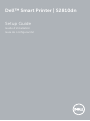 1
1
-
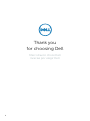 2
2
-
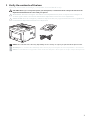 3
3
-
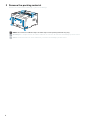 4
4
-
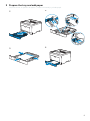 5
5
-
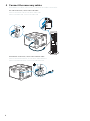 6
6
-
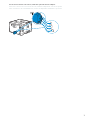 7
7
-
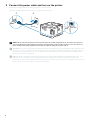 8
8
-
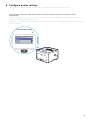 9
9
-
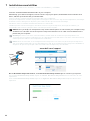 10
10
-
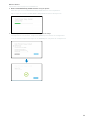 11
11
-
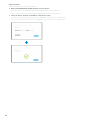 12
12
-
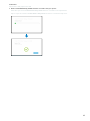 13
13
-
 14
14
-
 15
15
-
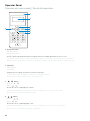 16
16
-
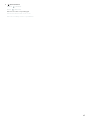 17
17
-
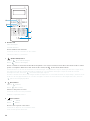 18
18
-
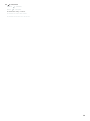 19
19
-
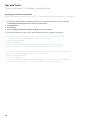 20
20
-
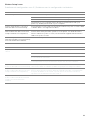 21
21
-
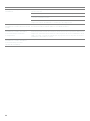 22
22
-
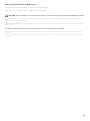 23
23
-
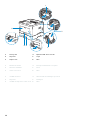 24
24
-
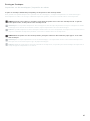 25
25
-
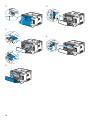 26
26
-
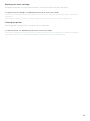 27
27
-
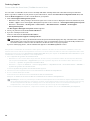 28
28
-
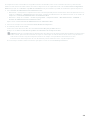 29
29
-
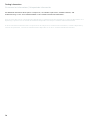 30
30
-
 31
31
-
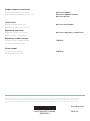 32
32
Dell S2810dn Le manuel du propriétaire
- Catégorie
- Toners
- Taper
- Le manuel du propriétaire
- Ce manuel convient également à
dans d''autres langues
- English: Dell S2810dn Owner's manual
- español: Dell S2810dn El manual del propietario